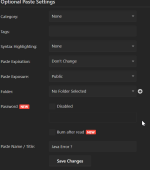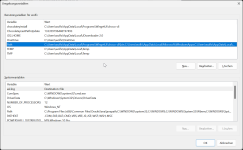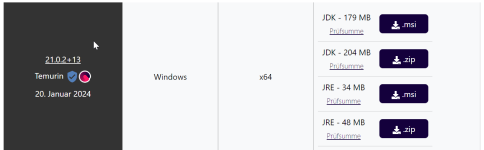oldm4n
Ensign
- Registriert
- Jan. 2023
- Beiträge
- 145
Hi,
ich bin mit Windows 11 erst knapp ein dreiviertel Jahr dabei, bis dahin hatte ich noch Windows 10. Zu Zeiten von Windows 10 war ich noch viel mit Minecraft am machen. Hatte mir einen privaten Server für MC daheim installiert, auf meinem PC. Und zu der Zeit waren Java Updates nie ein Problem. Ich glaube ich hatte noch nie im Leben ein Problem Java zu update oder installieren. Und da ich die Java Variante von MC benutze, hatte ich immer das aktuell installiert.
Jetzt vor ein paar Tagen überkam mich die Lust auf Minecraft mal wieder. Allerdings, wie es schien gab es neue Java Versionen zum runterladen. Ich hatte bis dahin mich nicht manuell gekümmert seit dem ich W11 hatte, weil ich das hauptsächlich immer nur für Minecraft wirklich gebraucht habe. Also hab ich die beiden (x86 & x64) runtergeladen und dann versucht zu installieren. Die x86 Variante war kein Problem, aber dann die x64 Variante, sofort den Fehler 1603. Ich habs noch paar mal runtergeladen, dachte wäre was schief gelaufen. Kein Glück.
Gibt einiges an Posts & Youtube Videos, die einen "Fix" für die Situation versprechen. Aber alles was ich bisher in der Hinsicht gesehen habe, keine Änderung. Es bleibt einfach bei Fehler 1603 bei der 64 Bit Variante von Java.
Hat jemand das auch schon mal gehabt ? Habs schon mehrmals installiert, allerdings ist dann (oder ich find es allgemein nicht) auch kein Java Control Center mehr da, wo einige der Fixes von ausgehen. Wenn ich wieder Java installiere (halt nur x86 weil nur das geht), dann hab ich auch wieder einen Control Center. Aber auch dann helfen die sogenannte Fixes einfach nicht.
Und ja, ich hab ein Windows 11 Pro, 64 Bit.
Hatte sowas noch nie, verstehe nicht was da abgeht. Weiß jemand da was, hat das jemand schon mal gehabt, mit Windows 11, und kann mir vielleicht sagen was ich noch machen kann ?
Danke im Vorraus.
ich bin mit Windows 11 erst knapp ein dreiviertel Jahr dabei, bis dahin hatte ich noch Windows 10. Zu Zeiten von Windows 10 war ich noch viel mit Minecraft am machen. Hatte mir einen privaten Server für MC daheim installiert, auf meinem PC. Und zu der Zeit waren Java Updates nie ein Problem. Ich glaube ich hatte noch nie im Leben ein Problem Java zu update oder installieren. Und da ich die Java Variante von MC benutze, hatte ich immer das aktuell installiert.
Jetzt vor ein paar Tagen überkam mich die Lust auf Minecraft mal wieder. Allerdings, wie es schien gab es neue Java Versionen zum runterladen. Ich hatte bis dahin mich nicht manuell gekümmert seit dem ich W11 hatte, weil ich das hauptsächlich immer nur für Minecraft wirklich gebraucht habe. Also hab ich die beiden (x86 & x64) runtergeladen und dann versucht zu installieren. Die x86 Variante war kein Problem, aber dann die x64 Variante, sofort den Fehler 1603. Ich habs noch paar mal runtergeladen, dachte wäre was schief gelaufen. Kein Glück.
Gibt einiges an Posts & Youtube Videos, die einen "Fix" für die Situation versprechen. Aber alles was ich bisher in der Hinsicht gesehen habe, keine Änderung. Es bleibt einfach bei Fehler 1603 bei der 64 Bit Variante von Java.
Hat jemand das auch schon mal gehabt ? Habs schon mehrmals installiert, allerdings ist dann (oder ich find es allgemein nicht) auch kein Java Control Center mehr da, wo einige der Fixes von ausgehen. Wenn ich wieder Java installiere (halt nur x86 weil nur das geht), dann hab ich auch wieder einen Control Center. Aber auch dann helfen die sogenannte Fixes einfach nicht.
Und ja, ich hab ein Windows 11 Pro, 64 Bit.
Hatte sowas noch nie, verstehe nicht was da abgeht. Weiß jemand da was, hat das jemand schon mal gehabt, mit Windows 11, und kann mir vielleicht sagen was ich noch machen kann ?
Danke im Vorraus.